Onemogućavanje opcije "Pronađi moj iPhone" bez upotrebe lozinke
"Pa, ja sam pokušava vratiti moj iPhone 8, ali jaimati problem. Ako želim nastaviti, morat ću onemogućiti značajku "Pronađi moj iPhone", ali sam je davno postavio i razlikuje se od one koju sada koristim. Ne sjećam se. Molim vas, trebam savjet."
Obično, kad god pokušate deaktiviratiznačajka, od vas će se tražiti automatska lozinka za iCloud. To je normalna sigurnosna procedura koju je razvila tvrtka Apple, ali postoji način da je zaobiđete. Ako ne znate kako isključiti traženje iPhone uređaja bez lozinke, onda ne brinite. To nije opće znanje i rupe u iOS se koriste kako bi dobili u značajku bez lozinke. Ako želite više informacija, pročitajte članak u nastavku.
- Kako onemogućiti Nađi moj iPhone bez lozinke u iOS 7
- Kako isključiti Pronađite moj iPhone bez lozinke u iOS 10
- Kako isključiti Pronađite moj iPhone bez lozinke u sustavu iOS 12
- Kako potpuno resetirati iPhone (podržano za iOS 12)
Kako onemogućiti Nađi moj iPhone bez lozinke u iOS 7
Ako nekome kažete da je to mogućeonemogućiti "Find My iPhone" bez otključavanja iPhonea, oni će misliti da ste poludjeli ili samo lagali. To je zato što se većina nas navikla dokazivati lozinku pri izvršavanju važnog zadatka kao što je vraćanje uređaja.
No, to može biti glitch ili puškarnica koja omogućuje da onemogućite značajku "Find My iPhone" bez lozinke. Ovdje "kako isključiti traženje iPhone uređaja bez lozinke na iOS 7:
Korak 1: Jednostavno idite na iCloud postavke i dodirnite "Izbriši račun".
Korak 2: Zatim onemogućite "Pronađi moj iPhone".
Korak 3: Pojavit će se skočni prozor na ekranu koji traži lozinku, nemojte je dati. Isključite iPhone.
Četvrti korak: Ponovno ga uključite i ponovno idite na iCloud postavke.
Korak 5: Kliknite na "Izbriši račun" kako biste onemogućili "Pronađi moj iPhone".
Korak 6: Značajka je onemogućena.
Na taj ćete način moći deaktivirati značajku na računalu bez korištenja zaporke.
Kako isključiti Pronađite moj iPhone bez lozinke u iOS 10
Ako trenutno koristite iOS 10 na svom iPhoneu, možete koristiti i njegove rupe u onemogućivanju značajke "Pronađi moj iPhone" na vašem iPhoneu. Samo slijedite dolje navedene korake;
Korak 1: Idite na iCloud račun i zatim izbrišite trenutnu lozinku.
Korak 2: Zatim unesite bilo koji kod i kliknite "U redu".
Korak 3: Sada se na zaslonu pojavljuje obavijest o pogrešci, koja vam govori o pogrešnoj zaporci i ID-u, samo kliknite "U redu".
Korak 4: kliknite "Odustani" na vrhu ploče i zatim kliknite "U redu".
Korak 5: Stranica iCloud ponovno će se pojaviti na zaslonu, kliknite na "Račun".
Korak 6: Obrišite opis i kliknite "U redu".
Korak 7: Bit ćete preusmjereni na iCloud glavnu stranicu, kada se vrati tamo ćete vidjeti da je značajka "Find My iPhone" onemogućena.
Ovaj posebni način onemogućivanja "Find My iPhone" radi samo na iOS 10.
Kako isključiti Pronađite moj iPhone bez lozinke u sustavu iOS 12
iOS 12 je vrlo nov i mnogi korisnici vjerujuda ne postoje takve rupe u ovoj novoj iteraciji ako iOS. Sve ih je Apple zakrpio. Srećom, postoji tehnička rupa u sustavu iOS 12 i lako možete iskoristiti njegovu prednost da isključite "Find My iPhone" bez upotrebe lozinke.
To je vrlo jednostavna metoda; ovdje je kako isključiti pronaći moj iPhone bez lozinke;
Korak 1: idite na Postavke na vašem iPhoneu i idite na iCloud.
Korak 2: Odmah ćete biti upitani za vašu lozinku, ali unesite bilo koji slučajni broj i kliknite "Gotovo".
Korak 3: Sada ćete biti obaviješteni da lozinka koju ste unijeli nije točna. Dakle, dodirnite "OK" i zatim odaberite "Cancel".
Korak 4: Nakon toga, iCloud će se ponovno otvoriti. Idite na račun i obrišite opis. Glavni dio iCloud stranice će se ponovno pojaviti i vidjet ćete da je "Find My iPhone" automatski isključen.

Kao i obično, ovaj postupak radi samo na iOS uređajima koji rade na iOS-u 12.
Kako potpuno resetirati zaključani / onemogućeni iPhone (podržan iOS 12)
Postoji mnogo načina za ponovno postavljanje iPhone uređajaje pokrenut na novom iOS-u 12. Očito imate pristup službenim opcijama kao što su iCloud i iTunes. Ali ove aplikacije su odavno prestale biti učinkovite, nisu ih ažurirale tvrtke. Nema naprednih značajki i još uvijek koriste stari način resetiranja koji briše sve podatke s uređaja.
Dobit ćete bolje usluge i učinkovitostprofesionalni alat treće strane za ponovno postavljanje iPhone uređaja. Jedan od najpopularnijih i najdjelotvornijih naziva se Tenorshare 4uKey. Njegov operativni vodič detaljno je opisan u nastavku;
Korak 1 Preuzmite i instalirajte program na računalo.
Korak 2 Zatim spojite iPhone na računalo pomoću USB kabela i pokrenite program. Sada, iz glavnog sučelja 4uKey, kliknite "Start".
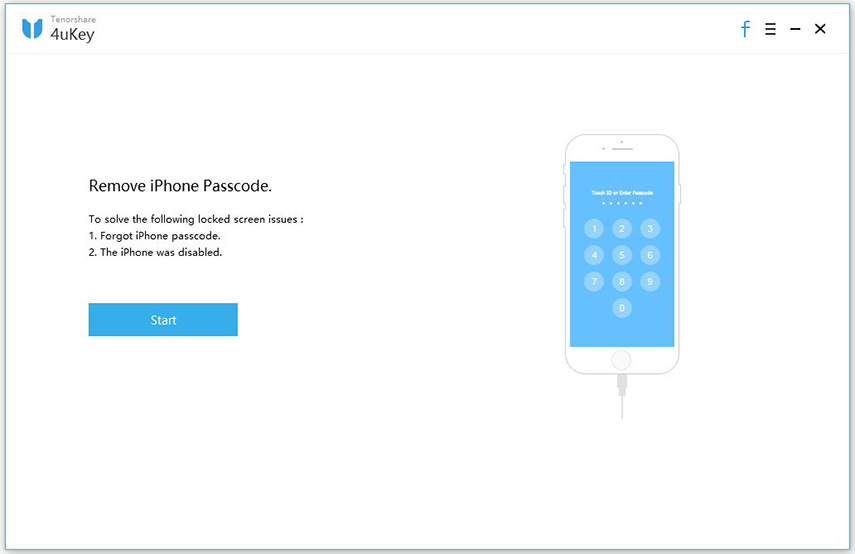
Korak 3 Program će otkriti iPhoneautomatski. Ali ako uzrokuje probleme, možda ćete morati staviti uređaj u način rada za oporavak ili DFU način rada. Proces je prilično jednostavan, naći ćete upute na zaslonu.


4. korak U daljnjem prozoru bit ćete upitani za preuzimanje firmvera za postupak. Morate prilagoditi određenu stazu za datoteku, a zatim kliknite "Preuzmi".
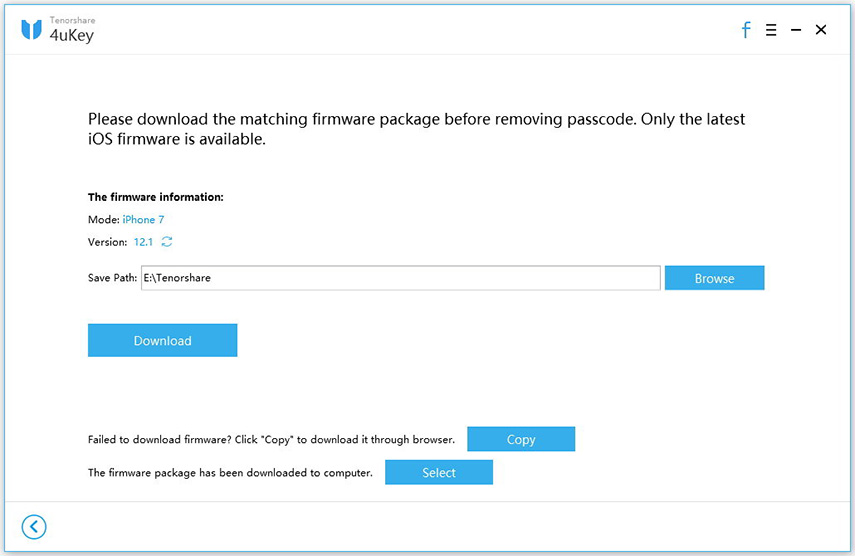
Korak 5 Nakon preuzimanja upravljačkog softvera bit će instaliran i iPhone će se resetirati uklanjanjem zaporke.
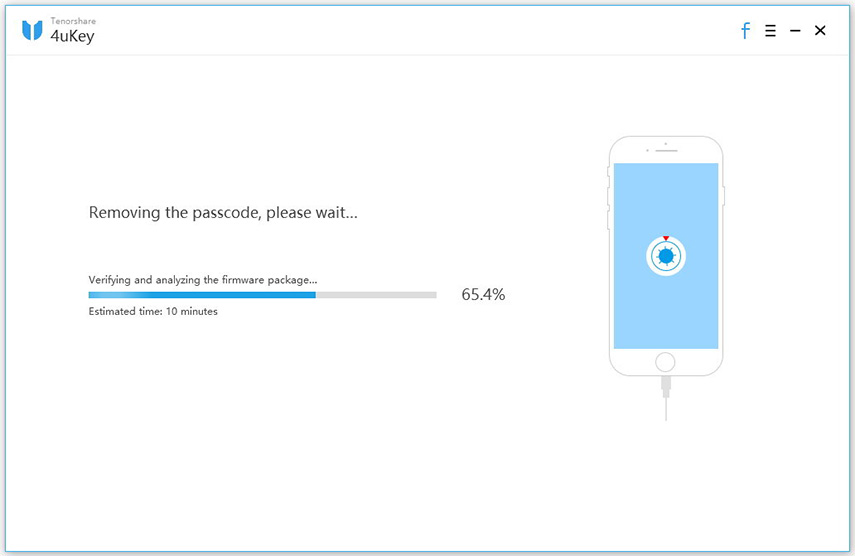

Ovaj postupak je vrlo jednostavan i ne razočarava korisnike. To je jednostavan, user-friendly i čini daleko bolji posao od drugih aplikacija. Nakon ovog koraka možete ponovno postaviti svoj iPhone.
Zaključak
Članak se usredotočuje na deaktiviranje značajke find myZnačajka iPhone uređaja na uređajima iPhone bez korištenja zaporke. Prvo, činilo se kao nemoguć zadatak, jer bez zaobilaženja sigurnosnih mjera nemoguće je doći do glavne stranice iClouda. No, zbog neke tehničke rupe, to je moguće na iOS 7, 10 i 12. Korisnici su stvaranje velik iskoristiti Internet. Dakle, ako se ikada nađete u bilo kojoj nevolji i rješavanju problema zahtijeva da onemogućite navedenu značajku, moći ćete to učiniti vrlo lako koristeći korake navedene u članku. Također, bit će vam bolje da spojite Tenorshare 4uKey da odmorite svoj iPhone.









